Cara Menemukan Ponsel Android yang Hilang
Diterbitkan: 2022-01-29Jika perangkat Android Anda hilang atau dicuri, Anda memiliki beberapa opsi untuk membantu menemukannya. Google menyediakan aplikasi dan situs web yang disebut Temukan Perangkat Saya di mana Anda dapat mencari ponsel Android Anda yang hilang, mengamankannya, dan menghapus semua data. Perangkat Samsung memiliki fitur tambahan yang disebut Find My Mobile, yang memungkinkan Anda melacak perangkat Anda yang hilang. Mari kita lihat kedua opsi tersebut.
Temukan Perangkat Saya dari Google
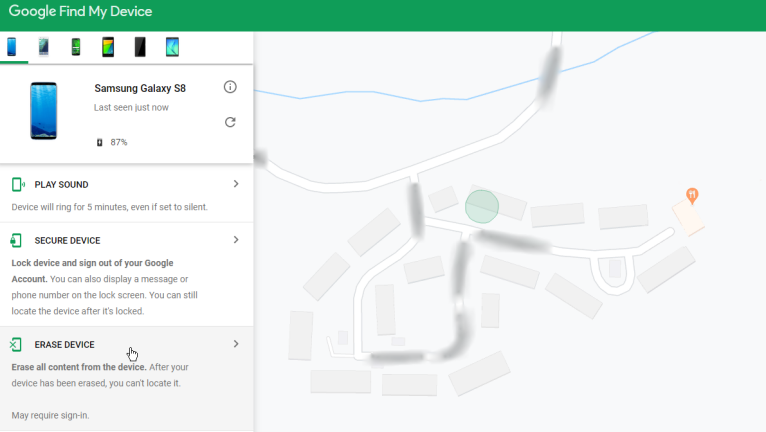
Layanan Temukan Perangkat Saya dari Google tersedia sebagai aplikasi Android dan sebagai halaman web yang berdiri sendiri; keduanya bekerja dengan cara yang sama. Jika Anda sudah masuk ke akun Google, Anda akan melihat peta dengan perangkat terdaftar Anda ditampilkan secara otomatis. Dari sana, Anda dapat memutar suara untuk melakukan ping ke perangkat, menguncinya dan menampilkan pesan di layar, atau menghapus semua data pribadi. Halaman web Google ini juga merupakan referensi yang baik jika Anda perlu menemukan, mengunci, atau menghapus ponsel Android Anda.
Ping Perangkat Android Anda
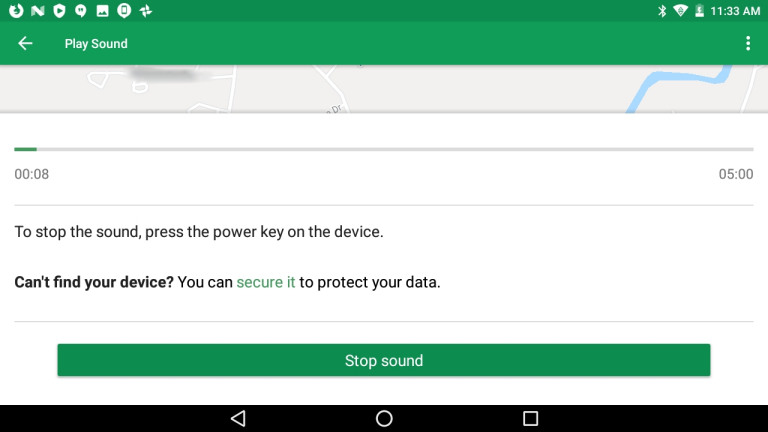
Jika perangkat Anda ada di sekitar, Anda dapat mengetuk Putar Suara untuk melakukan ping ke ponsel atau tablet. Cobalah untuk mengikuti suara untuk melihat apakah itu membawa Anda ke perangkat Anda. Bahkan jika perangkat tidak berada di dekat Anda, ping mungkin memperingatkan orang Samaria yang baik yang dapat mengambilnya dan menyimpannya dengan aman untuk Anda. Setelah selesai, ketuk tombol Hentikan suara .
Amankan Perangkat Android Anda
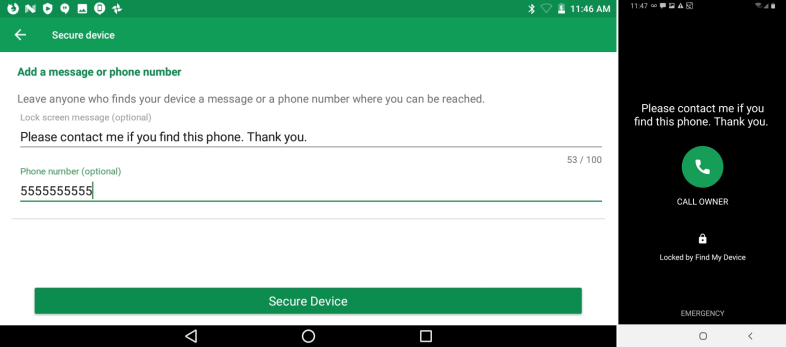
Jika Anda tidak dapat menemukan perangkat atau tidak berada di dekat Anda, Anda dapat menguncinya sehingga tidak ada orang yang dapat mengaksesnya. Anda juga dapat menambahkan pesan dan nomor telepon untuk siapa saja yang menemukannya sehingga orang tersebut dapat menghubungi Anda. Ketuk Amankan perangkat . Ketik pesan untuk ditampilkan di layar kunci dan tambahkan nomor telepon. Ketuk Perangkat Aman untuk menyelesaikan dan mengunci telepon. Telepon yang hilang dikunci dengan pesan dan nomor telepon Anda yang ditampilkan.
Bersihkan Perangkat Android Anda

Jika perangkat dicuri atau masih hilang, Anda dapat membersihkannya sebagai upaya terakhir. Ketuk Hapus Perangkat , lalu ketuk lagi untuk menyelesaikan. Pastikan Anda membaca informasi tentang apa yang akan terjadi pada ponsel Anda di sini karena tidak ada jalan untuk kembali. Anda mungkin ditanya apakah ingin meninjau Akun Google Anda. Ketuk tautan untuk Pemeriksaan Keamanan dan ikuti langkah-langkah keamanan. Jika Anda berubah pikiran tentang menghapus perangkat Anda, tap Abaikan .
Temukan Ponsel Saya dari Samsung
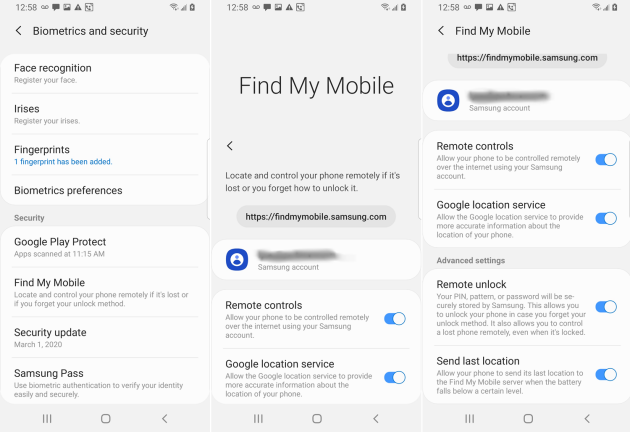
Jika Anda memiliki ponsel Samsung, Anda juga dapat melacak perangkat yang hilang melalui fitur khusus yang disebut Find My Mobile. Untuk mengatur ini di perangkat Samsung Anda, buka Pengaturan. Ketuk pengaturan untuk Keamanan atau Biometrik dan keamanan, lalu pilih pengaturan untuk Temukan Ponsel Saya. Di layar Temukan Ponsel Saya, catat situs web yang akan Anda gunakan untuk melacak perangkat Samsung yang hilang. Pastikan akun Samsung Anda terdaftar.
Aktifkan opsi Remote control untuk dapat mengontrol ponsel Anda dengan akun Samsung Anda melalui situs web. Aktifkan opsi layanan lokasi Google untuk memberikan informasi yang lebih akurat tentang lokasi ponsel Anda. Anda juga dapat mengaktifkan pengaturan lanjutan seperti Remote unlock dan Send last location.
Temukan Perangkat Samsung Anda
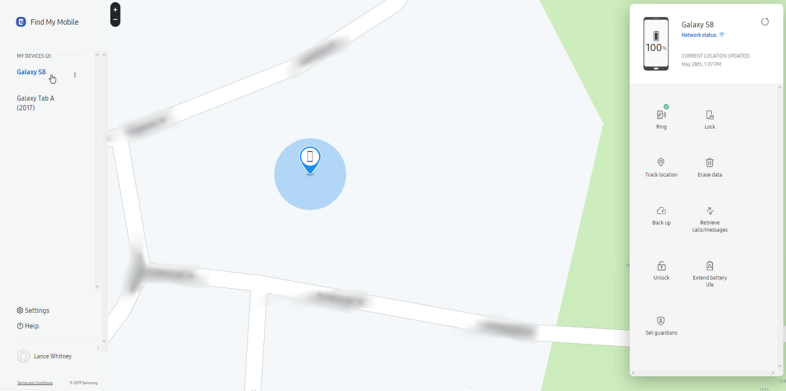
Jika perangkat Anda hilang, jalankan situs web Find My Mobile di browser Anda dan masuk ke akun Samsung Anda. Situs tersebut akan menampilkan lokasi ponsel Samsung Anda di peta. Di sini, Anda juga akan menemukan sejumlah kontrol untuk membantu Anda dengan perangkat yang hilang.
Ping Perangkat Samsung Anda
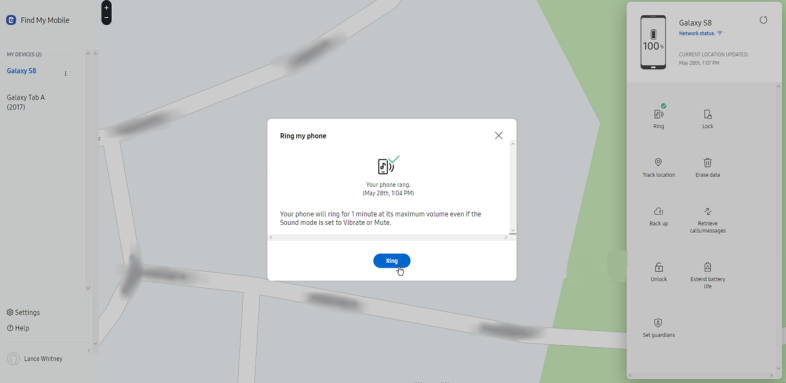
Untuk melakukan ping ke perangkat Anda, klik ikon Dering. Di jendela Deringkan telepon saya, klik tombol Dering. Ponsel Anda kemudian mulai berdering untuk membantu Anda atau orang lain menemukannya.

Kunci Perangkat Samsung Anda
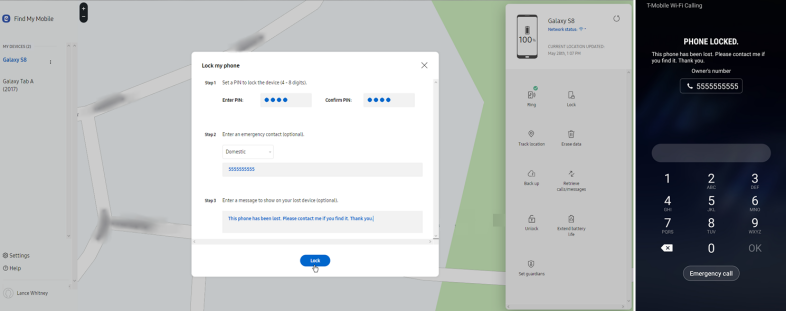
Untuk mengunci ponsel Anda, klik ikon Kunci. Jendela Kunci telepon saya menjelaskan bagaimana telepon Anda akan dilindungi. Klik Berikutnya. Buat PIN untuk dapat membuka kunci perangkat Anda. Masukkan nomor telepon kontak yang dapat dihubungi. Ketik pesan untuk ditampilkan di layar Terkunci, lalu klik Kunci. Ponsel Anda sekarang terkunci dan diamankan.
Lacak Perangkat Samsung Anda
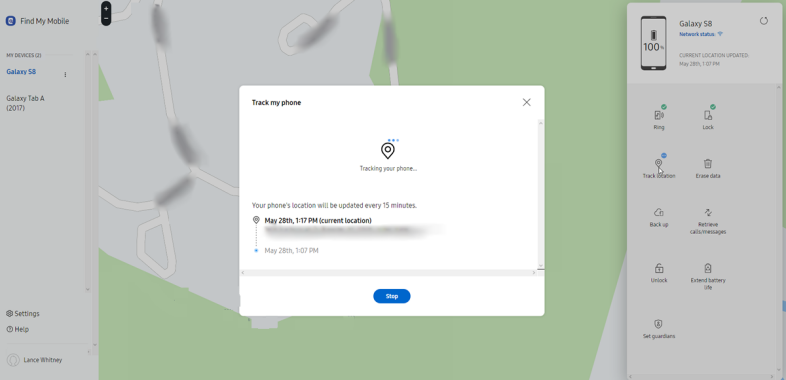
Jika menurut Anda ponsel Anda sedang dipindahkan ke lokasi lain, Anda dapat melacaknya. Klik ikon Lacak lokasi. Jendela Lacak telepon saya menunjukkan kepada Anda lokasi saat ini, yang akan diperbarui setiap 15 menit.
Bersihkan Perangkat Samsung Anda
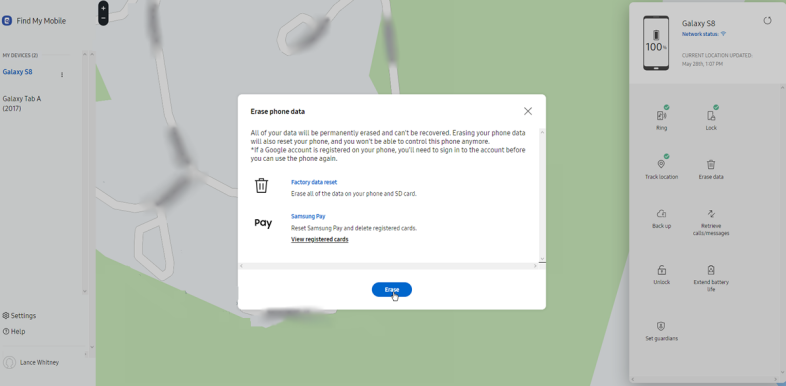
Jika Anda khawatir seseorang mengakses ponsel Anda, Anda dapat menghapusnya. Klik ikon Hapus data. Jendela Hapus data telepon menjelaskan bahwa perangkat Anda akan diatur ulang kembali ke data pabrik. Klik tombol Hapus untuk melanjutkan.
Cadangkan Perangkat Samsung Anda
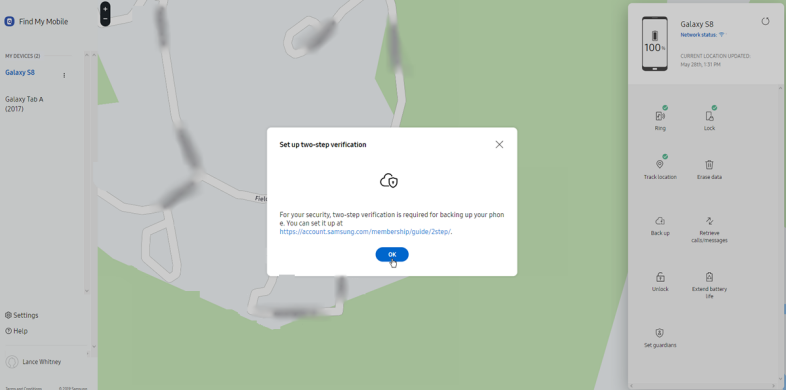
Jika Anda berencana untuk menghapus ponsel Anda atau khawatir Anda tidak dapat mengambilnya kembali, Anda dapat mencadangkannya. Klik ikon Cadangkan. Anda harus menyiapkan verifikasi dua langkah jika Anda belum melakukannya. Klik tautan situs web di notifikasi untuk melakukan ini. Anda akan menerima beberapa kode cadangan yang dapat digunakan untuk masuk meskipun ponsel Anda hilang atau dicuri. Anda kemudian dapat mencoba lagi opsi pencadangan untuk mencadangkan perangkat Anda.
Ambil Pesan Dari Perangkat Samsung Anda
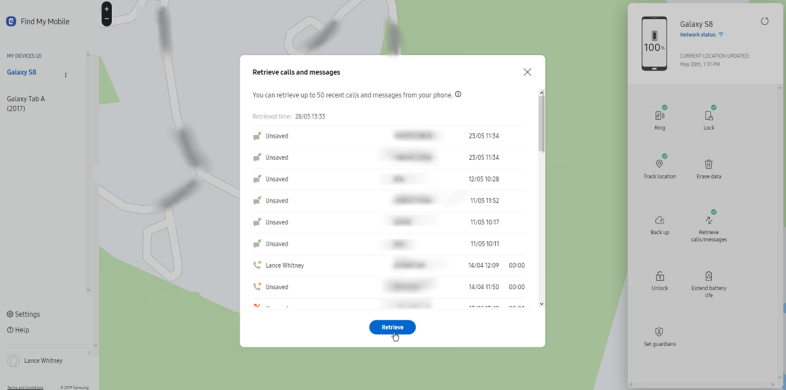
Jika Anda ingin mendengar pesan terbaru, klik ikon Ambil panggilan/pesan. Klik tombol Ambil untuk mengaksesnya.
Buka Kunci Perangkat Samsung Anda
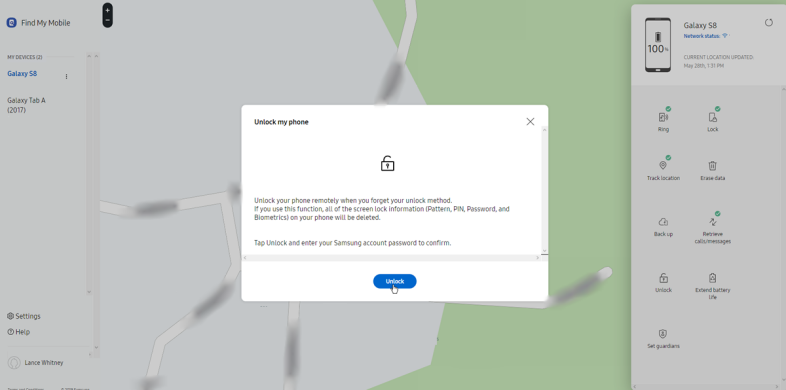
Jika Anda lupa PIN untuk membuka kunci ponsel, Anda selalu dapat membukanya dari situs web dengan mengetuk tombol Buka Kunci.
Perpanjang Baterai di Perangkat Samsung Anda
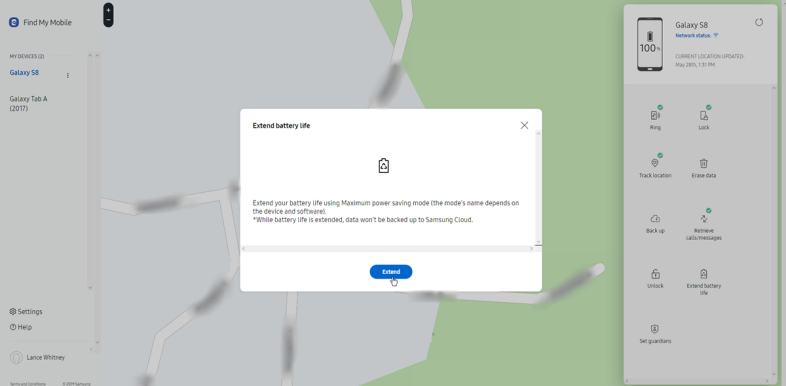
Jika ponsel cerdas Anda yang hilang masih menyala, Anda mungkin ingin memperpanjang masa pakai baterai agar tetap berjalan. Klik ikon Perpanjang baterai lalu klik tombol Perpanjang.
Setel Penjaga Untuk Perangkat Samsung Anda
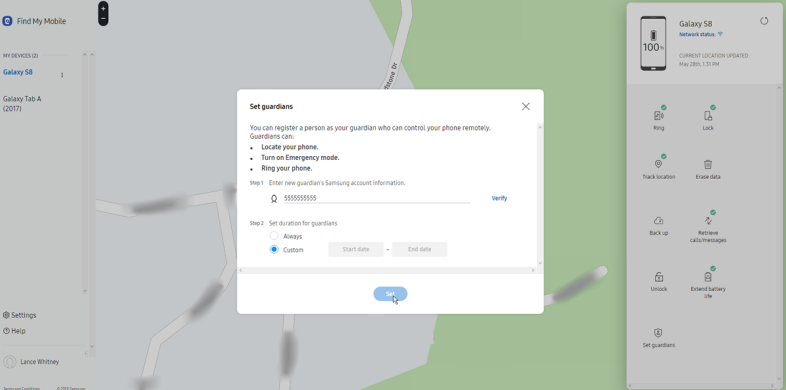
Anda juga dapat menunjuk orang untuk melakukan fungsi tertentu untuk telepon Anda di situs web Temukan Seluler Saya, seperti mencari lokasi perangkat Anda, menderingkannya, dan mengaktifkan mode darurat. Satu-satunya batasan adalah siapa pun yang Anda tunjuk harus memiliki ID akun Samsung.
Anda dapat melakukannya dengan mengklik ikon Set Guardians, lalu klik Agree. Di layar berikutnya, klik Tambahkan wali baru. Masukkan ID Samsung orang tersebut dan klik Verifikasi. Pilih durasi perwalian, lalu klik Set.

